Área da Paleta¶
A área da paleta mostra diversas opções de cores para um uso rápido. Também suporta a edição de paletas e a organização das cores por grupos, assim como posicionar as amostras de forma arbitrária.
Added in version 4.2: A área da paleta foi remodelada no 4.2, permitindo a ordenação da grelha, a gravação da paleta no documento, entre outras coisas.
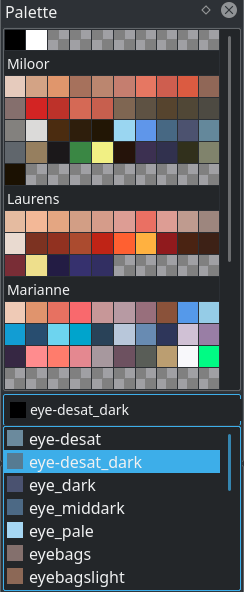
Poderá escolher entre várias paletas ou adicionar as suas próprias cores à paleta.
Para escolher entre as várias paletas, carregue no ícone no canto inferior esquerdo da área acoplável; o mesmo irá mostrar uma lista de paletas de cores pré-carregadas. Poderá carregar numa para a carregar para a área acoplável, ou então carregar em Importar os Recursos (ícone da pasta) para carregar a sua própria paleta de cores a partir de um ficheiro. A criação de uma paleta poderá ser obtida com o botão +. Preencha o campo nome, carregando em Gravar para que o Krita seleccione a sua nova paleta por si.
Desde o 4.2, as paletas de cores do Krita já não são apenas uma lista de cores a guardar, mas também uma grelha onde as poderá organizar. É por isso que irá obter uma grelha com o “xadrez de transparência, o que indica que não existe nenhum elemento. Para adicionar um elemento, basta carregar numa amostra para adicionar um novo elemento com um nome predefinido e a cor principal actual.
A selecção das cores é feita com o
 sobre uma dada área colorida.
sobre uma dada área colorida.Se carregar no ícone para apagar, irá remover a amostra de cor ou grupo seleccionados. Ao remover o grupo, o Krita irá sempre perguntar se deseja manter as cores à mesma. Se for o caso, as mesmas serão adicionadas ao grupo predefinido acima.
Faça duplo-click com
 sobre uma cor para invocar a janela de edição, onde poderá alterar a mesma, o seu nome, o ID e se é uma cor pontual. Num grupo, isto permitir-lhe-á definir o nome do grupo.
sobre uma cor para invocar a janela de edição, onde poderá alterar a mesma, o seu nome, o ID e se é uma cor pontual. Num grupo, isto permitir-lhe-á definir o nome do grupo.Se arrastar com o
 , poderá arrastar e largar as cores e os grupos para os ordenar.
, poderá arrastar e largar as cores e os grupos para os ordenar.Use o
 sobre uma amostra de cor para obter um menu de contexto com opções para modificar e remover.
sobre uma amostra de cor para obter um menu de contexto com opções para modificar e remover.Se carregar no ícone + poderá adicionar uma nova área para cores.
A lista contém todos os elementos, números de ID’s e nomes. Quando uma cor é pontual, a miniatura é circular. Poderá usar a lista para procurar pelo nome ou ID da cor.
Ao arrastar e largar cores da paleta na pilha de camadas, poderá criar rapidamente uma camada de preenchimento.
Ao arrastar e largar as cores da paleta para a área de desenho, poderá preencher a camada actual com essa cor. As opções de preenchimento são retiradas da ferramenta de preenchimento mas, se a tecla Alt estiver carregada quando a cor for largada, então toda a camada (ou a porção dentro da selecção actual) será preenchida.
Se carregar no ícone da Pasta, poderá modificar a paleta. Aqui poderá adicionar mais colunas, modificar as linhas do grupo predefinido ou adicionar mais grupos e modificar as suas linhas.
- Nome da Paleta
Modifica o nome da paleta. Este é o nome adequado da paleta, tal como aparece na lista de selectores de paletas.
- Nome do ficheiro
Este é o nome do ficheiro da paleta, o qual deverá ser amigável para o sistema de ficheiros (evite pontos de interrogação, por exemplo).
- Número de Colunas
A quantidade de cores nesta paleta. Isto conta com todos os elementos. Se por acaso torná-la mais pequena que a quantidade de elementos que acompanham as colunas, poderá a mesma torná-la maior até que reinicie o Krita da próxima vez.
- Onde é guardada a paleta:
Se deve guardar a dita paleta no documento ou na pasta do recurso.
- Pasta do Recurso
A opção por omissão - a paleta será guardada na pasta de recursos.
- Documento
A paleta será removida da pasta de recursos e guardada no documento após a gravação. Será carregada nos recursos após carregar o documento.
Obsoleto desde a versão 5.0: Isto foi desactivado por agora.
- Adicionar um grupo
Adiciona um novo grupo. Ao carregar na opção, ser-lhe-á pedido um nome e um conjunto de linhas.
- Configuração do Grupo
Aqui poderá configurar os grupos. A lista tem uma selecção de grupos. O grupo predefinido está no topo.
- Número de Linhas
A quantidade de linhas no grupo. Se quiser adicionar mais cores a um grupo e não existirem mais espaço em branco onde carregar, aumente o número de linhas.
- Mudar o Nome do Grupo
Muda o nome do grupo.
- Remover o Grupo
Apaga o grupo. Isso irá perguntar se deseja manter as cores. Se for o caso, irá reunir o conteúdo do grupo com o grupo predefinido.
As janelas para edição e adição de uma nova cor pedem os seguintes dados:
- Cor
A cor da área de cor.
- Nome
O nome da cor num formato legível.
- ID
O ID é um número que poderá ser usado para indexar as cores. Enquanto o Nome poderá ser «Pêssego Pastel», o ID será algo do tipo «RY75». Tanto o nome como o ID podem ser usados na pesquisa da cor na lista de elementos de cores no fundo da paleta.
- Cor pontual
De momento não são usadas para nada, dentro do Krita em si, mas as cores pontuais são uma opção para manter um registo das cores que representa uma tinta verdadeira que uma impressora consiga produzir. Manter o registo dessas cores é útil numa actividade de impressão, podendo ser usada com o Python para reconhecer as cores pontuais.
O formato nativo da paleta do Krita é, desde o 4.0, o *.kpl. Também suporta a importação de…
Paletas do Gimp (.gpl)
Paleta RIFF da Microsoft (.riff)
Paletas Binárias do Photoshop (.act)
Paletas do PaintShop Pro (.psp)
Paletas do Photoshop (.aco)
Scribus XML (.xml)
Swatchbooker (.sbz)
Adobe Swatch Exchange (.ase)
Adobe Color Books (.acb)
